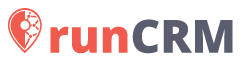Вход для разных пользователей
Основные функции платформы
— Подсказки
— Поле поиска
— Кнопки «Сохранить» и «Отмена»
— Фильтр
— Кнопки «Отобрать» и «Сбросить»
— Сортировка
— Кнопка «+Создать»
— Выбор даты
— Гипертекст
— Чекбокс
— Кнопка «Редактировать»
— Кнопка «Удалить»
Служба поддержки
Вход для разных пользователей
Служба доставки — runcrm.ru
Курьер — runcrm.app
Заказчик услуг доставки — lk.runcrm.ru
Основные функции платформы
Подсказки
Подсказки есть на каждой странице платформы:

По кнопке Подробнее откроется статья Базы Знаний о работе в конкретном разделе.
Например, подсказка в разделе Настройки переведет на статью о Настройках.
Подсказку можно закрыть, нажав на крестик. Закрытая подсказка больше не появится. Чтобы снова увидеть ее, откройте платформу в другом браузере, на другом устройстве или в режиме инкогнито.
Поле поиска
Поля поиска есть почти во всех разделах. Выглядеть они могут так:
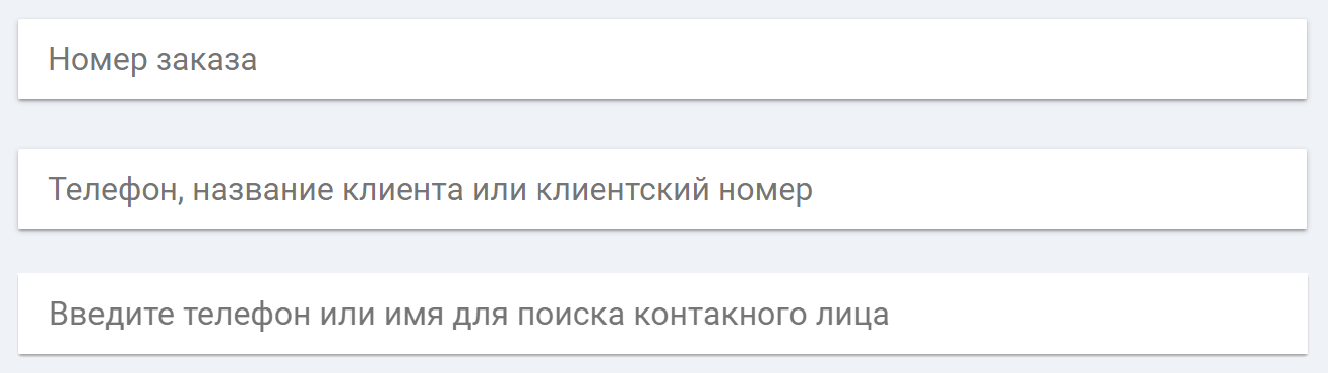
Начните вводить данные и появятся результаты по вашему запросу.
Кнопки «Сохранить» и «Отмена»
Большинство изменений в платформе сохраняются автоматически. Но, если есть кнопка Сохранить, нажмите ее, иначе внесенные изменения исчезнут.
Кнопку Отмена используйте, если передумали вносить изменения.
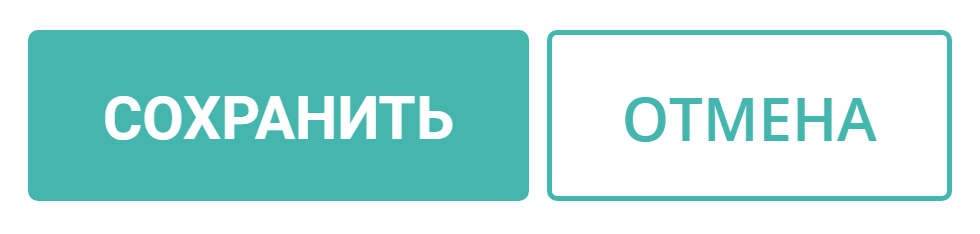
Фильтр
Фильтры отбирают данные из списка по параметрам. Заполните поля, чтобы отфильтровать нужные варианты.
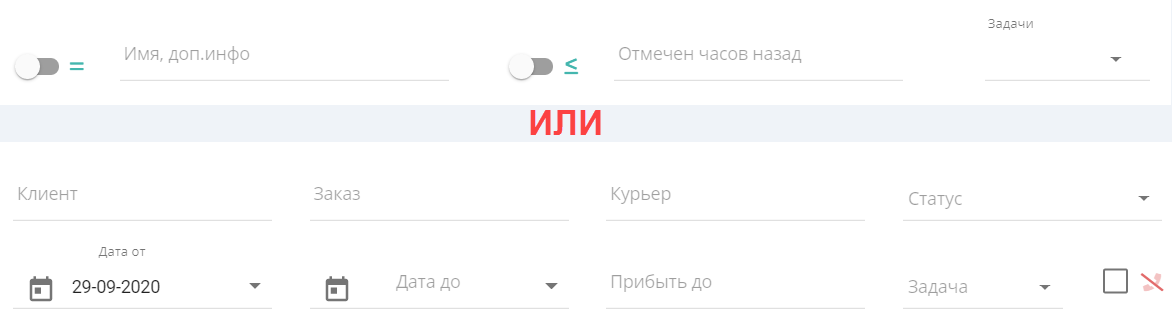
Кнопки «Отобрать» и «Сбросить»
После выбора параметров для фильтра нажмите Отобрать. Чтобы изменить/удалить параметры, нажмите Сбросить.
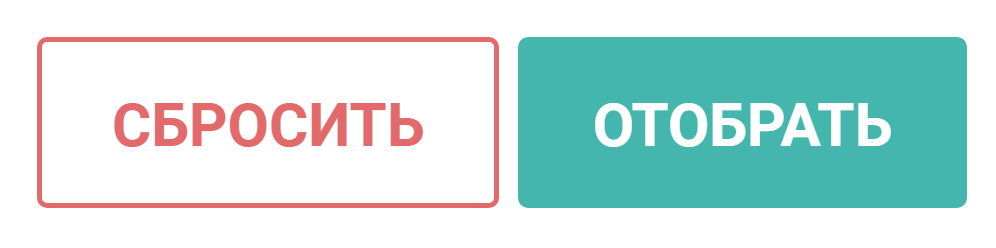
Сортировка
Во многих вкладках есть сортировка, например, от А до Я, от меньшего к большему и наоборот. Кнопка сортировки расположена около заголовка столбца и выглядит так:
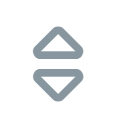
1 клик: сортировка от А до Я или от меньшего к большему
2 клика: сортировка от Я до А или от большего к меньшему
3 клика: сброс сортировки
Кнопка «+ Создать»
Чтобы добавить нового клиента, пользователя или заказ в соответствующем разделе, нажмите + Создать.
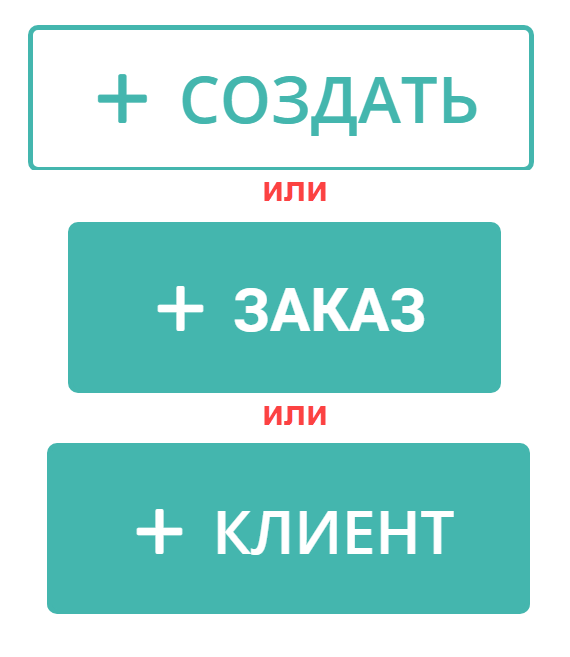
Выбор даты
Когда выбираете дату, обращайте внимание за какую дату или период вы просматриваете информацию. Как правило, дата указывается в правом верхнем углу страницы.
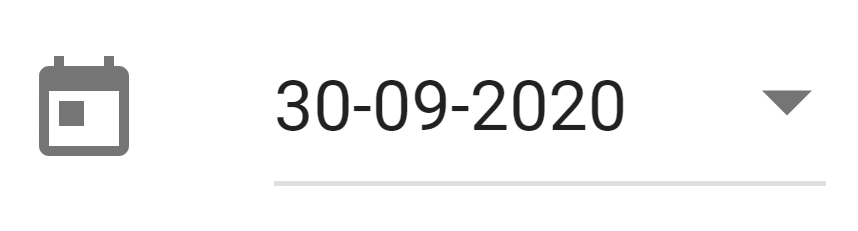
Гипертекст
Если по наведению текст выделяется цветом, то по клику по него вы перейдете на страницу с подробной информацией.

Чекбокс
Чекбокс – элемент, который помогает выбрать функцию. В нем можно поставить галочку или оставить пустым.
Например, чтобы настроить Рабочее время, поставьте галочку в окне рядом с днем недели, чтобы этот день стал рабочим.
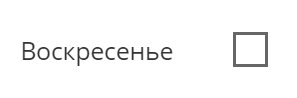
Кнопка «Редактировать»
Кнопка редактирования стоит рядом с полем, которое можно изменить. Кликните на этот значок, чтобы отредактировать поле. После появится кнопка сохранения, не забудьте ее нажать.
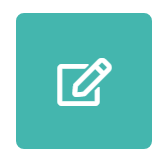
Кнопка «Удалить»
Удалить ту или иную строку можно с помощью корзины справа от строки. Это действие нельзя отменить.
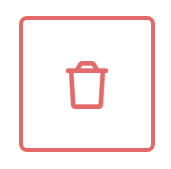
Служба поддержки
Есть вопрос – напишите в чат поддержки. Чат отображается во всех разделах. Будем рады помочь.
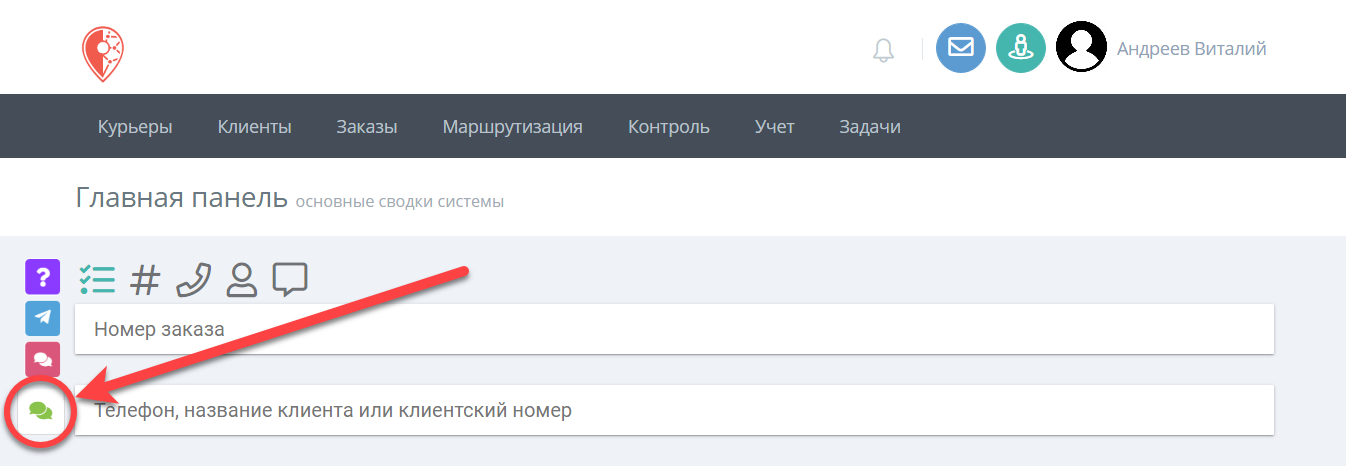
Следующая статья